Behebung, dass Frosty Mod Manager das Spiel unter Windows 10 nicht startet

If you are a gamer, then you would not like the upcoming issue, which is Frosty mod manager crashing. However, if by any chance, your favorite utility fails to respond or Frosty mod manager not opening, then fear not! This article has got you covered with methods to solve the Frosty mod manager not launching game issue. Make sure to read all the methods described in this article for a better understanding.
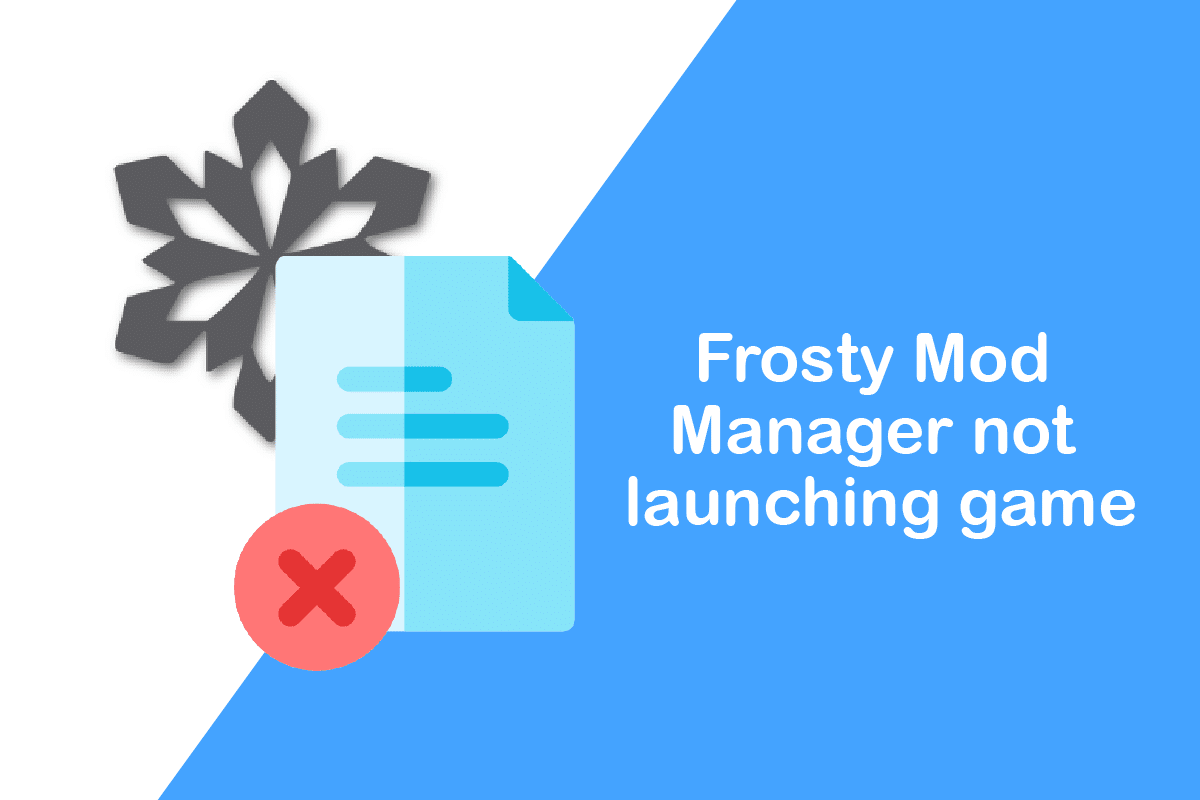
How to Fix Frosty Mod Manager Not Launching Game in Windows 10
Frosty Mod Manager ist eine Videospiel-Utility-Plattform, mit der Sie Ihre Lieblingsspiele spielen können. Wie der Name schon sagt, handelt es sich um ein Dienstprogramm zur Verwaltung von Mods, also von Benutzern vorgenommenen Änderungen an einem Original-Videospiel. Dieses Dienstprogramm hilft Ihnen beim Organisieren der Mods, die Sie für das Videospiel erstellt haben. Es ist völlig legal, das Dienstprogramm zu verwenden, nach Ihren Wünschen Änderungen vorzunehmen und diese auf Ihr Spiel anzuwenden. Zusätzlich zum Manager verfügen Sie über einen Mod-Editor, mit dem Sie den Skin, den Charakter usw. Ihres Lieblingsvideospiels ändern können.
Was verursacht das Problem, dass der Frosty Mod Manager nicht geöffnet wird?
Die Gründe für die fehlerhafte Funktion des Frosty Mod Managers sind unten aufgeführt.
- Eingriff durch Sicherheitsmerkmale:Sicherheitsfunktionen wie die Windows-Firewall oder der Virenschutz können den Frosty Mod Manager beeinträchtigen und seine ordnungsgemäße Funktion beeinträchtigen.
- Fehlen administrativer Funktionen:Möglicherweise versuchen Sie, mit einem Standardbenutzerkonto und nicht als Administrator auf den Frosty Mod Manager zuzugreifen, wodurch die App möglicherweise daran gehindert wurde, Spiele zu starten.
- Beschädigte Spieledateien:Die auf Ihrem PC für Frosty Mod Manager installierten Spieldateien sind möglicherweise beschädigt und nicht ausführbar.
- Zugriff auf Spieledateien verweigert:Die Spieldateien, die Sie für Frosty Mod Manager auf Ihrem PC installiert haben, sind möglicherweise nicht lesbar und dürfen nicht geändert werden.
- Spieledateien im nicht unterstützten Format:Die Spiele müssen im .zip- oder .rar-Format extrahiert werden, damit sie vom Frosty Mod Manager ausgeführt werden können. Wenn sie in einem anderen Format vorliegen, erkennt das Dienstprogramm die Spieldateien möglicherweise nicht.
- Frosty Mod Manager an einem anderen Ort installiert:Wenn der Frosty Mod Manager an einem anderen Ort als dem lokalen Laufwerk (C:) installiert ist, kann es für die ordnungsgemäße Funktion des Dienstprogramms schwierig sein.
Grundlegende Methoden zur Fehlerbehebung
Bevor Sie die Methoden ausprobieren, die einige langwierige Schritte erfordern, wird empfohlen, zunächst die grundlegenden Methoden zur Fehlerbehebung auszuprobieren. Wenn kleinere Störungen auftreten, wird das Problem möglicherweise in der Basis selbst behoben, und Sie können das Dienstprogramm möglicherweise verwenden.
1. Deaktivieren Sie die Antivirensoftware (falls zutreffend).
Manchmal kann es sein, dass das Antivirenprogramm auf Ihrem PC die Funktion der Software beeinträchtigt. Sie müssen die Antivirensoftware auf Ihrem PC deaktivieren, um den Frosty Mod Manager verwenden zu können. Lesen Sie unsere Anleitung zum vorübergehenden Deaktivieren des Antivirenprogramms unter Windows 10.
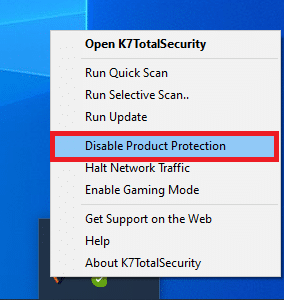
2. Deaktivieren Sie die Windows-Firewall (nicht empfohlen)
Die Windows-Firewall auf Ihrem PC hindert Sie möglicherweise daran, den Frosty Mod Manager problemlos zu verwenden. Durch Deaktivieren der Windows-Firewall kann das Problem behoben werden. Lesen Sie unsere Anleitung zum Deaktivieren der Windows 10-Firewall.
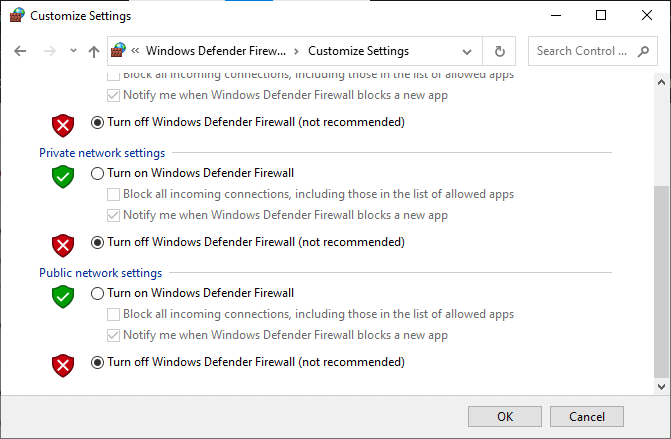
Lesen Sie auch:Behebung, dass Nexus Mod Manager unter Windows 10 nicht geöffnet wird
3. Aktualisieren Sie die C++-Version
Wenn Sie eine veraltete C++-Version verwenden, unterstützt diese Sie möglicherweise nicht bei der Verwendung fortschrittlicher Technologien wie Frosty oder Nexus Mod Manager, sodass Sie die C++-Version auf Ihrem PC aktualisieren müssen. Laden Sie die Datei entsprechend Ihrer Windows-Architektur herunter und führen Sie die heruntergeladene ausführbare Datei ausAktualisieren Sie die C++-Versionauf Ihrem PC.
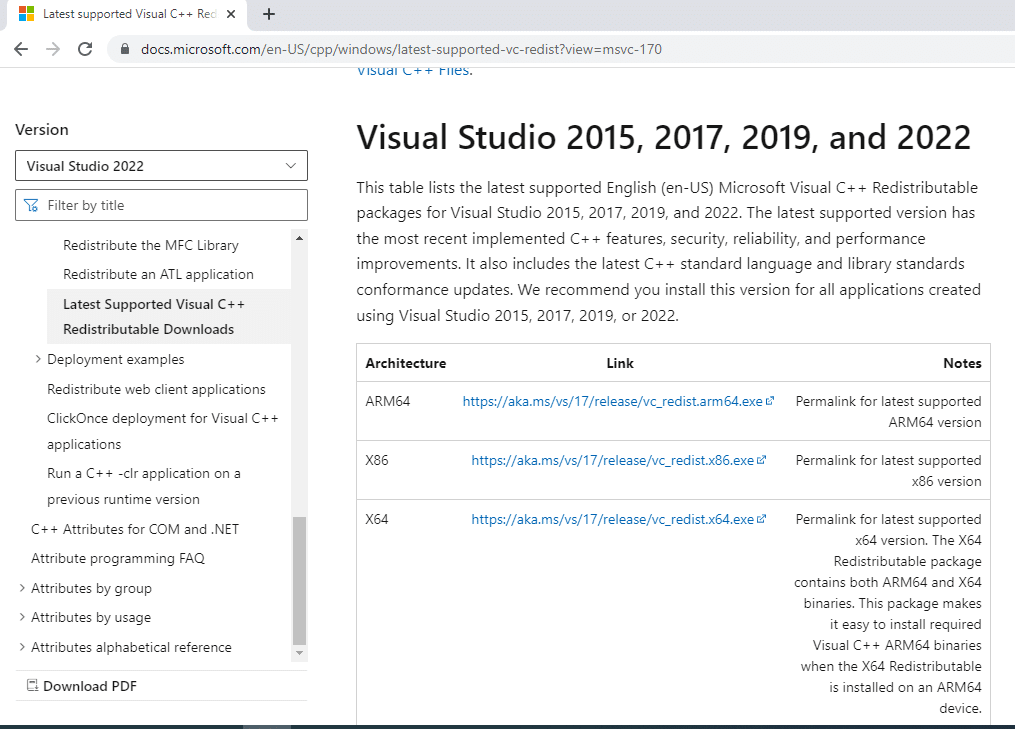
4. Aktualisieren Sie das .NET-Framework
Das .NET-Framework muss in einer aktualisierten Version auf Ihrem PC vorliegen, damit Sie den Frosty- oder Nexus-Mod-Manager problemlos verwenden können. Laden Sie die herunterneueste Version des .NET Frameworksund führen Sie die heruntergeladene ausführbare Datei aus, um sie auf Ihrem PC zu aktualisieren.
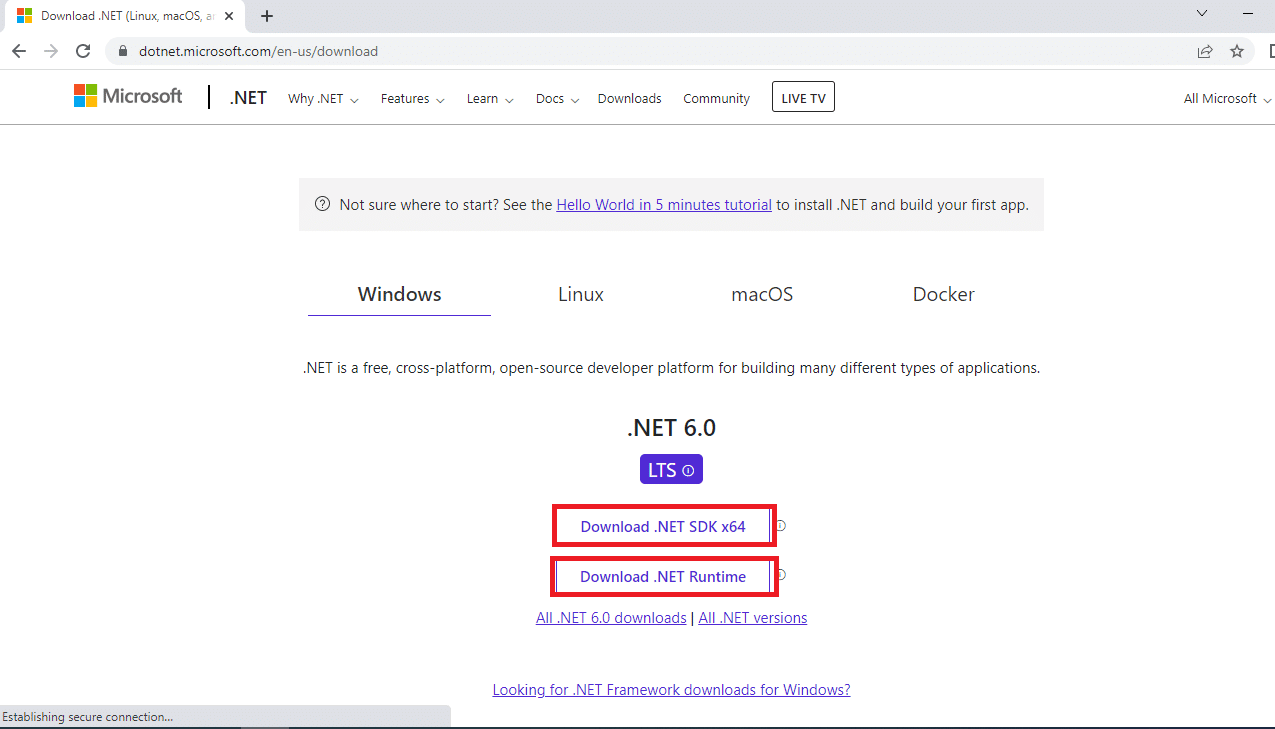
5. Löschen Sie beschädigte Spieledateien
Manchmal liegt das Problem möglicherweise nicht am Frosty Mod Manager, sondern an den Spieledateien, die Sie heruntergeladen haben. Wenn dies der Fall ist, müssen Sie die beschädigten Videospieldateien auf Ihrem PC löschen und versuchen, den Frosty Mod Manager auf Ihrem PC zu verwenden. Löschen Sie die Dateienbcrypt.dllund der OrdnerModDataim Spieleverzeichnis und starten Sie Ihren PC neu.
6. Verwenden Sie die Komprimierungs-Mods-Software
Wenn Sie die Spieldateien nicht im .zip- oder .rar-Format verwenden, kann es für Sie schwierig sein, den Frosty Mod Manager zu verwenden. Daher können Sie versuchen, die komprimierende Mod-Software zu verwenden, z7 Reißverschlussum die Dateien zu extrahieren. Sie können die ausführbaren Dateien zu Ihrem Frosty Mod Manager hinzufügen und dann auf die Spiele zugreifen.
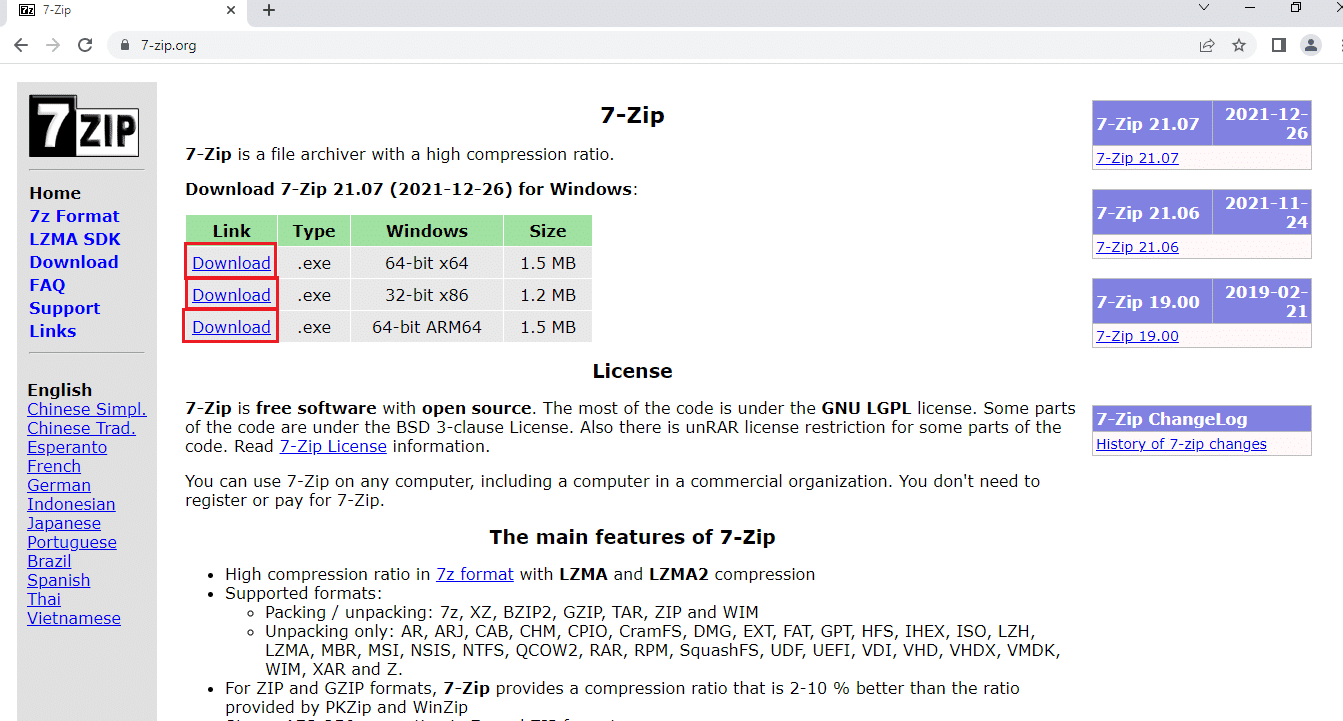
Lesen Sie auch:So öffnen Sie Steam-Spiele im Fenstermodus
Methode 1: Führen Sie Frosty Mod Manager als Administrator aus
Um das Problem zu beheben, dass der Frosty-Mod-Manager das Spiel nicht startet, müssen Sie die App als Administrator ausführen, anstatt ein Standardbenutzerkonto zu verwenden. Befolgen Sie die Schritte, um den Frosty Mod Manager als Administrator zu starten.
1. Suchen Sie nach der ausführbaren Datei von Frosty Mod Manager und gehen Sie zum entsprechenden Dateispeicherort.
2. Klicken Sie mit der rechten Maustaste auf die .exe-Datei und klicken Sie aufEigenschaftenOption im angezeigten Menü.
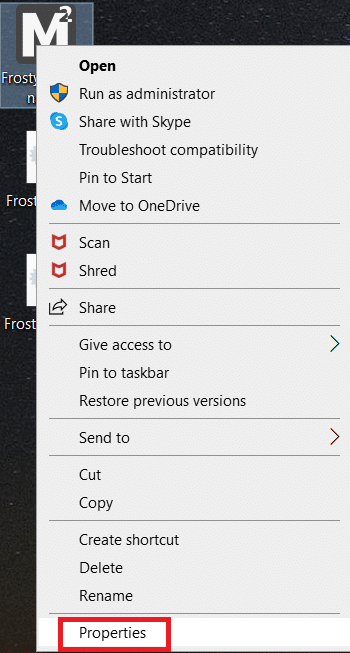
3. Navigieren Sie zuKompatibilitätRegisterkarte und wählen Sie die Option ausFühren Sie dieses Programm als Administrator ausOption unter derdie Einstellungen Abschnitt.
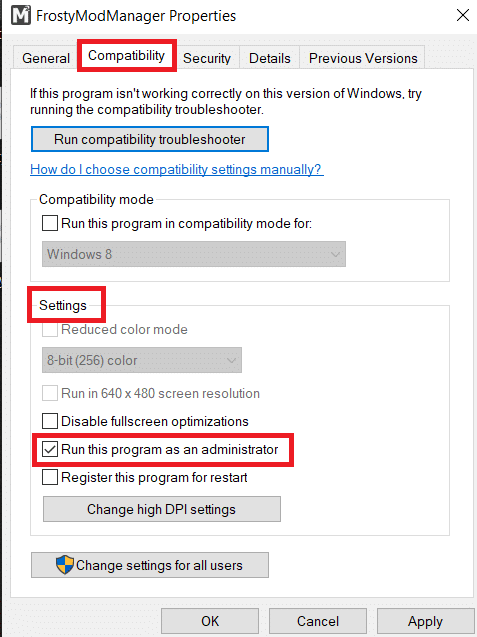
4. Klicken Sie auf dieAnwenden und OkSchaltflächen, um Frosty Mod Manager als Administrator zu öffnen.
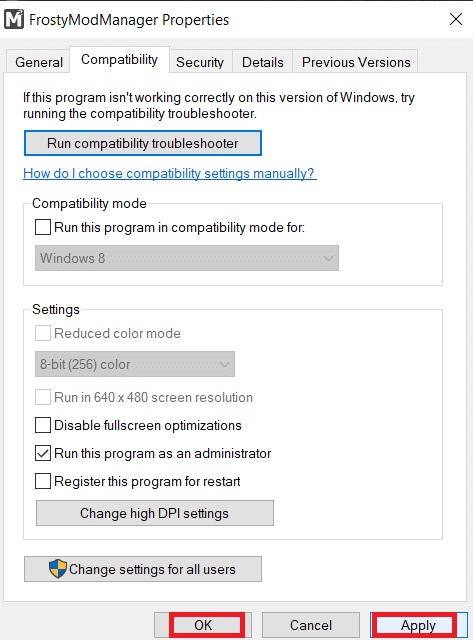
Hinweis:Wenn Sie die App nicht als Administrator öffnen können, starten Sie den PC im abgesicherten Modus und führen Sie dann die oben in diesem Abschnitt genannten Schritte aus. Lesen Sie unsere Anleitung zum Starten im abgesicherten Modus in Windows 10.
Methode 2: Schreibgeschützte Funktion entfernen
Wenn das Problem bei den Spieldateien liegt, müssen Sie möglicherweise deren Grundeinstellungen ändern, um sie im Frosty Mod Manager verwenden zu können.
1. Suchen Sie einzeln nach den Spieldateien und gehen Sie zu dem Speicherort mit den ausführbaren Dateien.
2. Klicken Sie mit der rechten Maustaste auf.exe-Dateiund wählen Sie die Option ausEigenschaftenim angezeigten Menü.
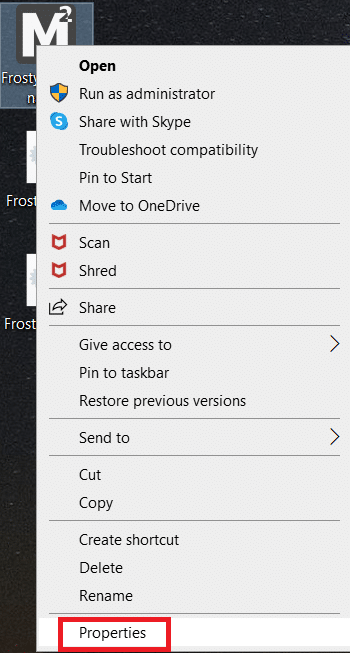
3. Navigieren Sie zuGeneralRegisterkarte im Eigenschaftenfenster und deaktivieren Sie die OptionSchreibgeschütztOption im Fenster.
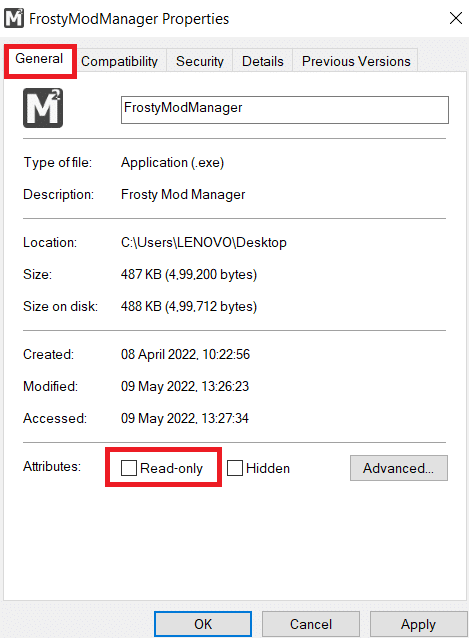
4. Um die Dateien lesbar zu machen, klicken Sie auf die SchaltflächenAnwendenund dann weiterOkum die Änderungen zu speichern.
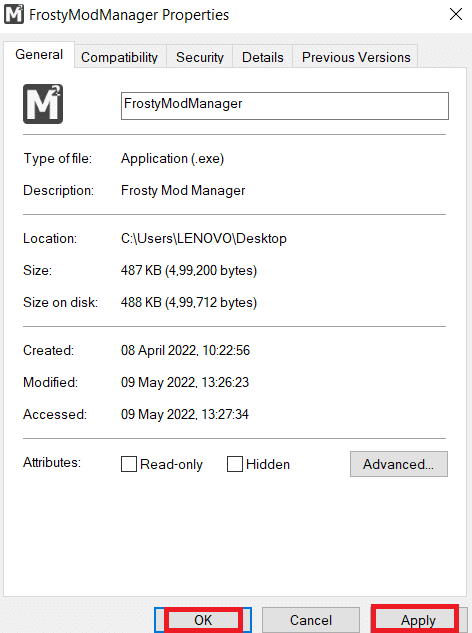
Lesen Sie auch:5 Möglichkeiten, den GTA 5-Spielspeicherfehler zu beheben
Methode 3: Installieren Sie das Frosty Suite Tool neu
Wenn keine der Methoden für Sie funktioniert, um das Problem zu beheben, dass sich der Frosty-Mod-Manager nicht öffnet, können Sie versuchen, die gesamte Frosty-Tool-Suite neu zu installieren, wodurch Sie über einen unbeschädigten Manager und Editor verfügen.
1. Suchen Sie nachSchalttafelin der Suchleiste und klicken Sie aufÖffnen.
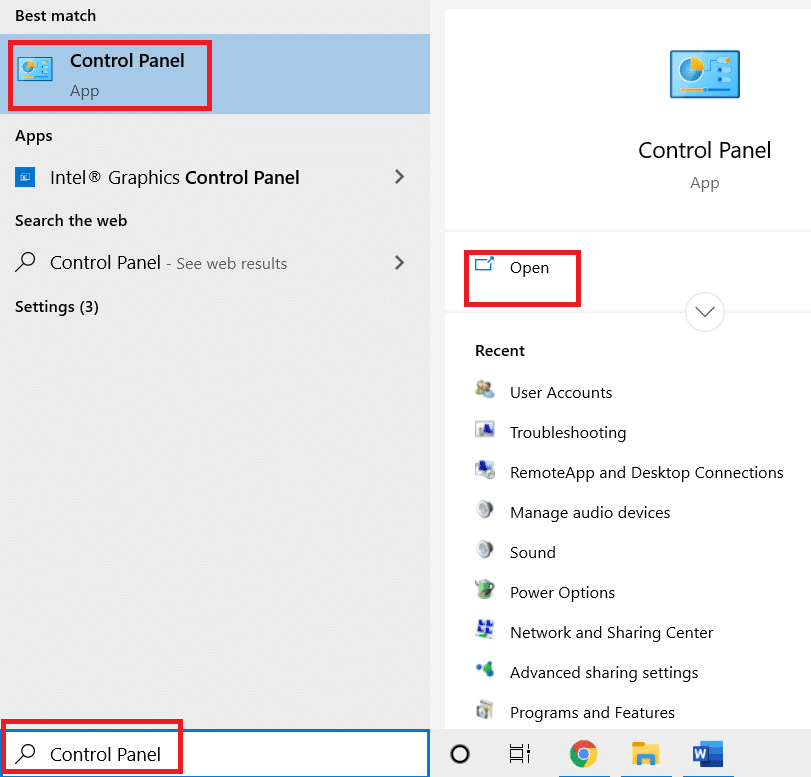
2. EinstellenGesehen von zu Kategorie, dann klicken Sie auf dieEin Programm deinstallieren Option.
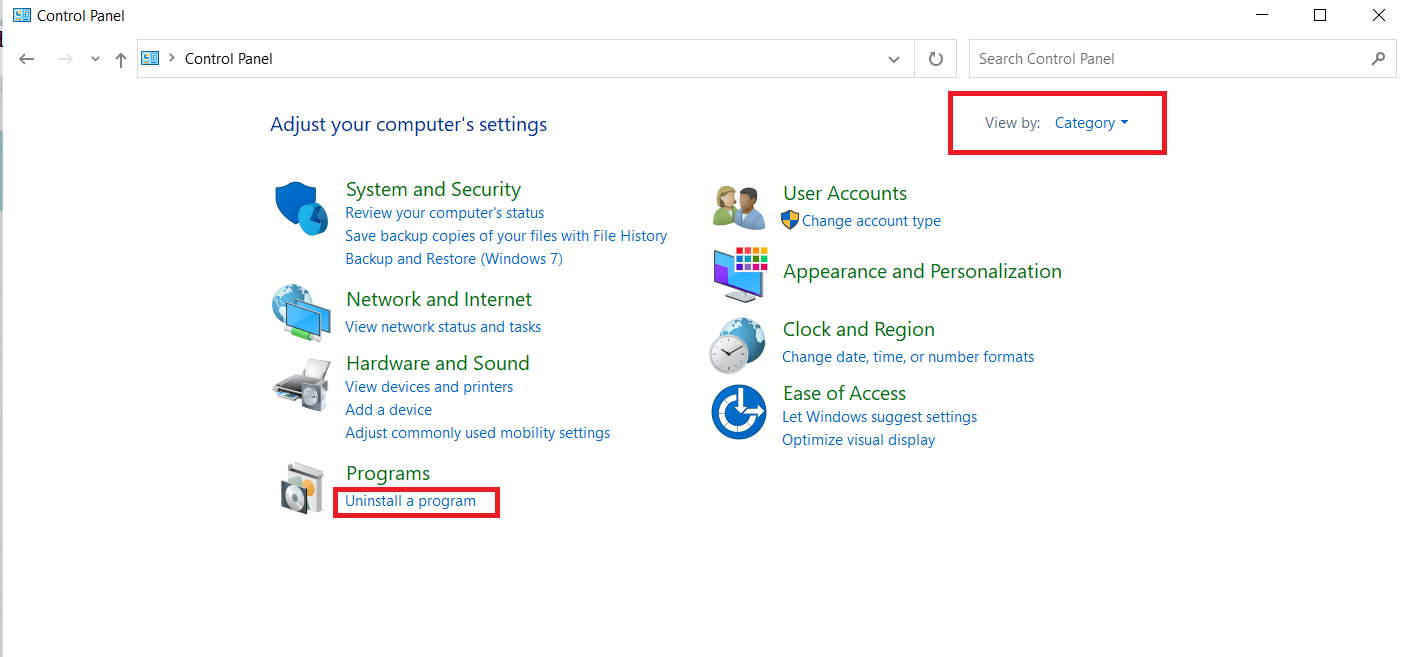
3. Wählen Sie die ausFrosty-Tool-Suitein der Liste und klicken Sie aufDeinstallierenKlicken Sie in der oberen Leiste auf die Schaltfläche, um die App zu deinstallieren.
4. Installieren Sie die App neuFrosty-Tool-Suiteoffizielle Website, indem Sie auf klickenHerunterladen Taste.
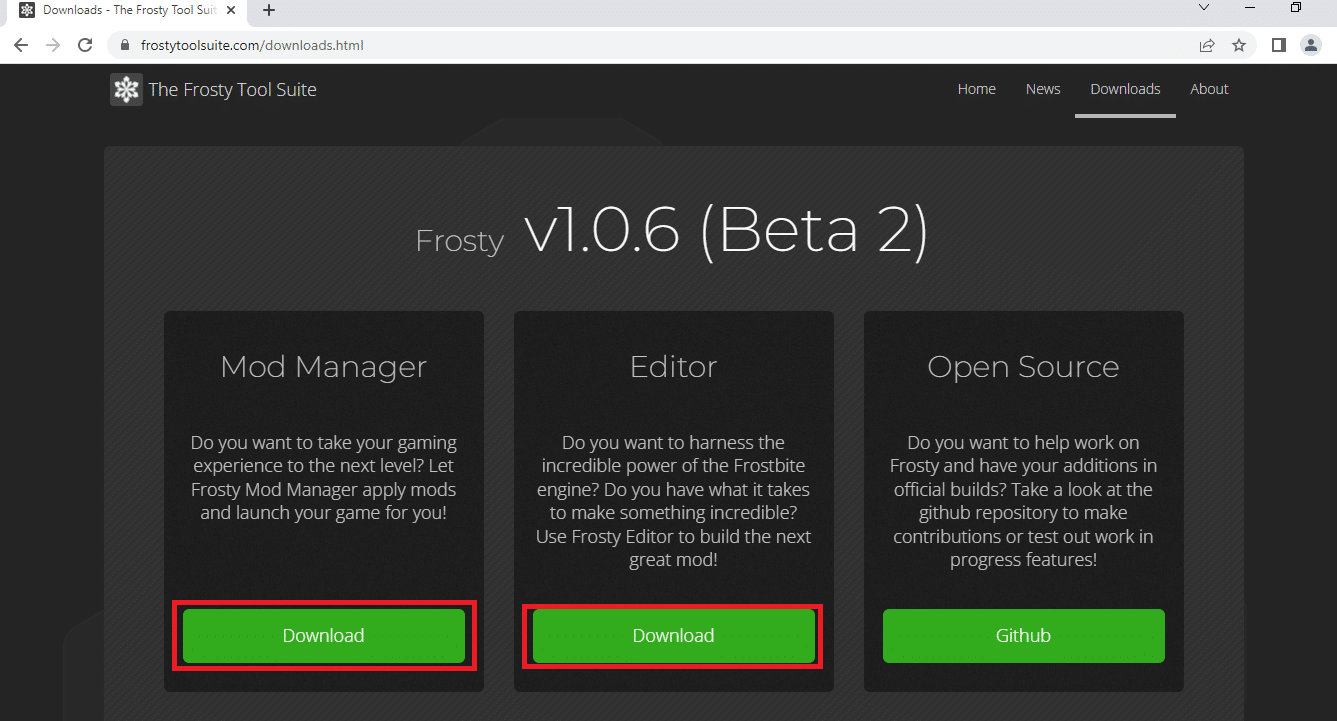
5. Befolgen Sie die Anweisungen auf dem Bildschirm, um die App auf Ihrem PC zu installieren, und stellen Sie sicher, dass Sie den Zielordner für die Software als auswählenLokale Festplatte (C:)Fahrt.
Lesen Sie auch:So verwenden Sie MAME zum Spielen von Arcade-Spielen auf einem Windows-PC
Methode 4: Verwenden Sie das Frosty Fix Tool
Ein Frosty Fix ist ein Tool, mit dem Sie die Frosty-Tool-Suite reparieren und reparieren können. Dies würde Ihnen dabei helfen, dass das Dienstprogramm die Spiele auf allen Plattformen unterstützt. Dieses Tool hilft Ihnen, die Spiele ohne Mods oder in der Originalform zu starten.
1. Laden Sie die herunterFrosty Fix-ToolLaden Sie es von der Website herunter und führen Sie es auf Ihrem PC aus.
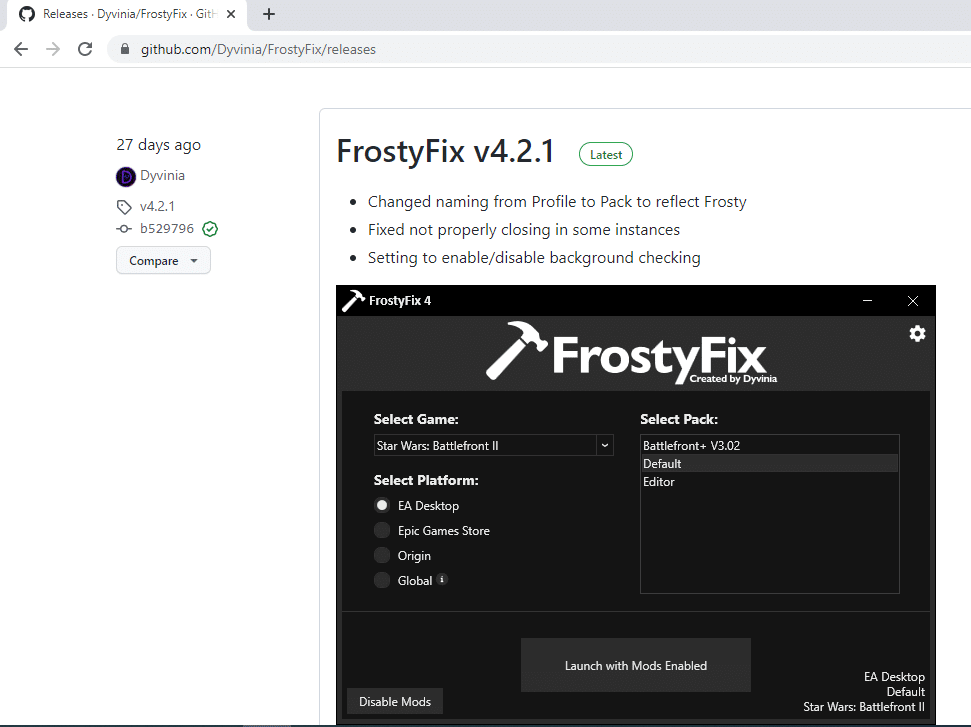
2. Wählen Sie die ausSpiel und ProfilUnd die Plattform auf dem Sie das Tool verwenden möchten.
3. Klicken Sie aufAktivieren/Startenum den Dienst für die Spiele zu aktivieren.
Hinweis: Um das Frosty Fix-Tool zu deaktivieren, klicken Sie aufMods deaktivierenOption im Tool.
Empfohlen:
Ziel des Artikels ist es, das Thema zu diskutierenFrosty Mod Manager startet das Spiel nichtin Windows 10. Wenn Sie Schwierigkeiten haben, das Dienstprogramm als Frosty-Mod-Manager zu verwenden, es nicht öffnet oder der Frosty-Mod-Manager abstürzt, versuchen Sie es mit den in diesem Artikel genannten Methoden. Vergessen Sie nicht, Ihre Vorschläge zu hinterlassen und Ihre Fragen im Kommentarbereich zu posten.